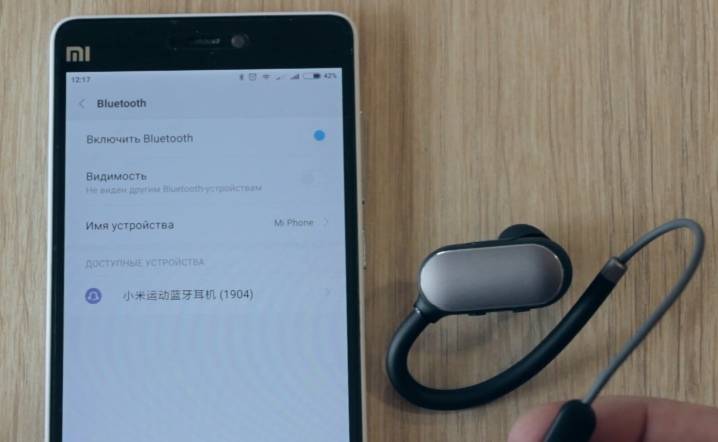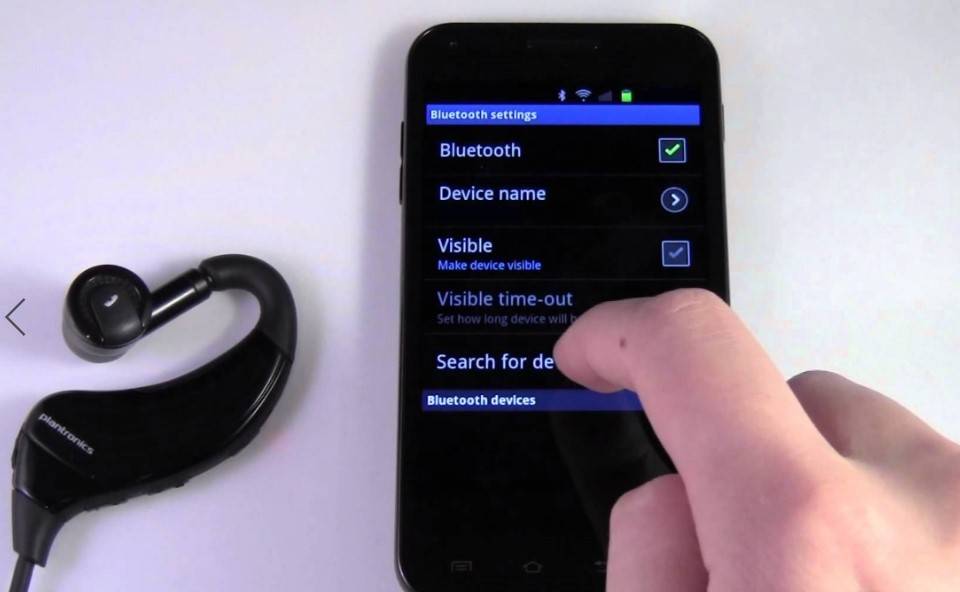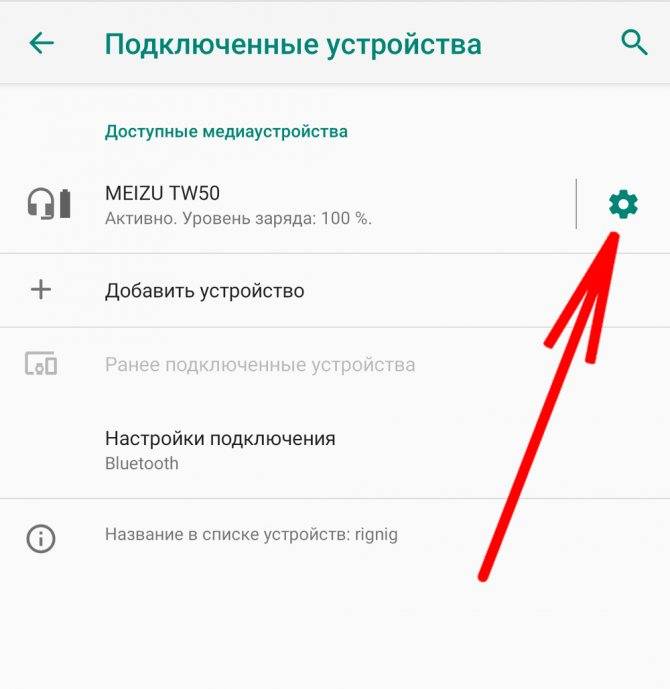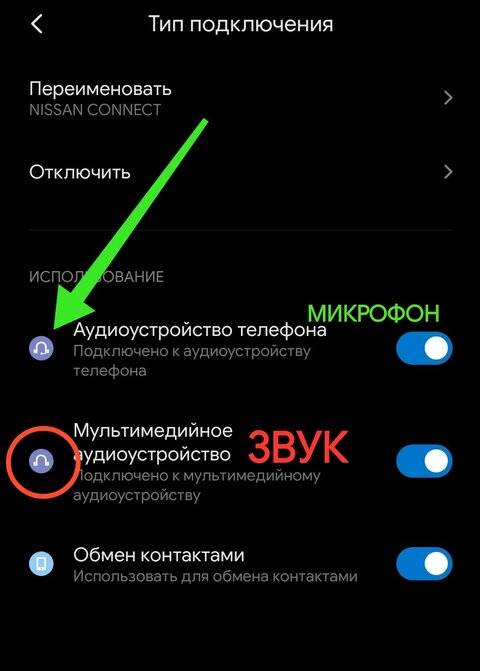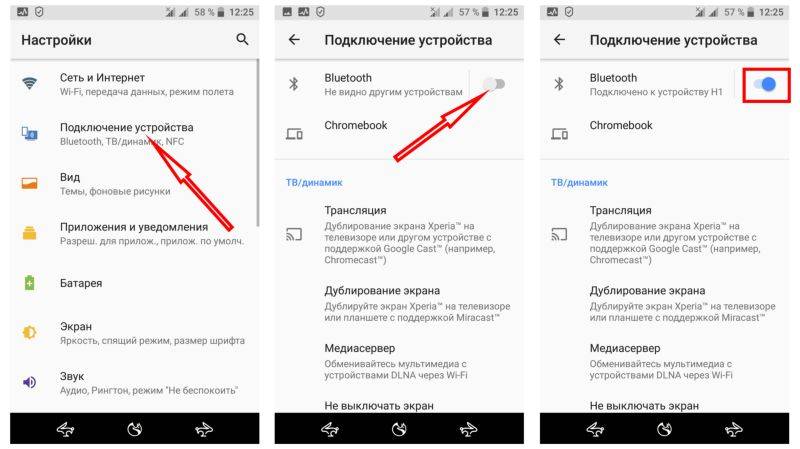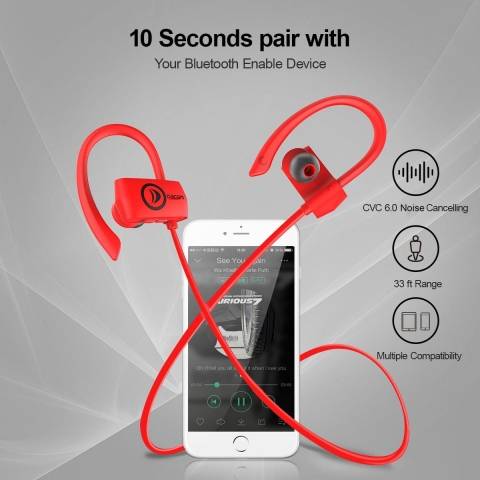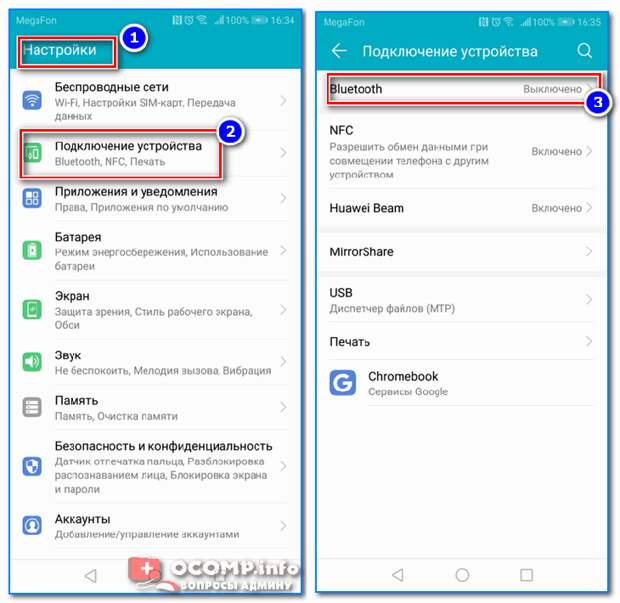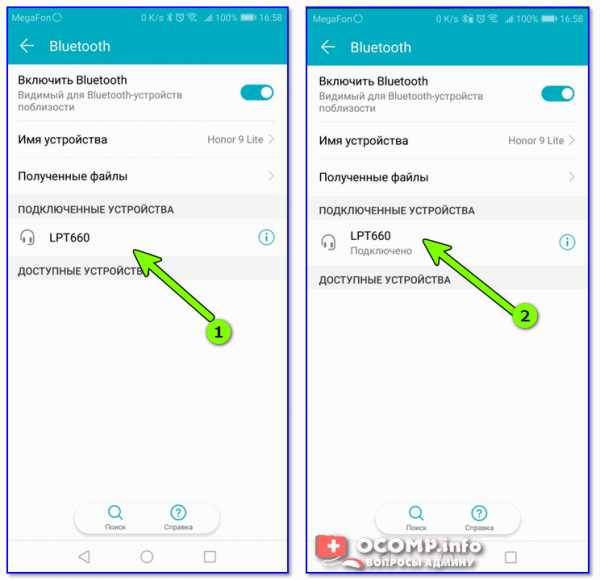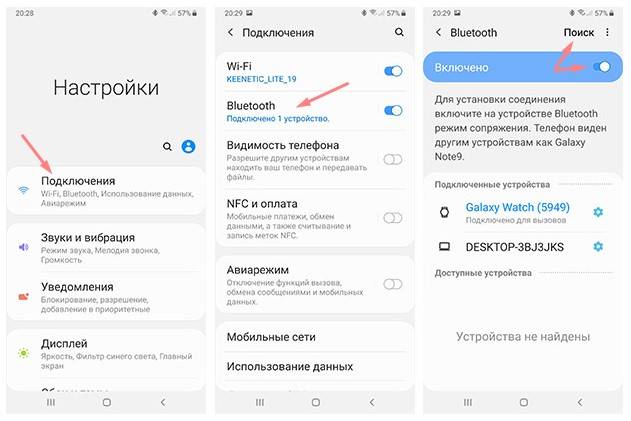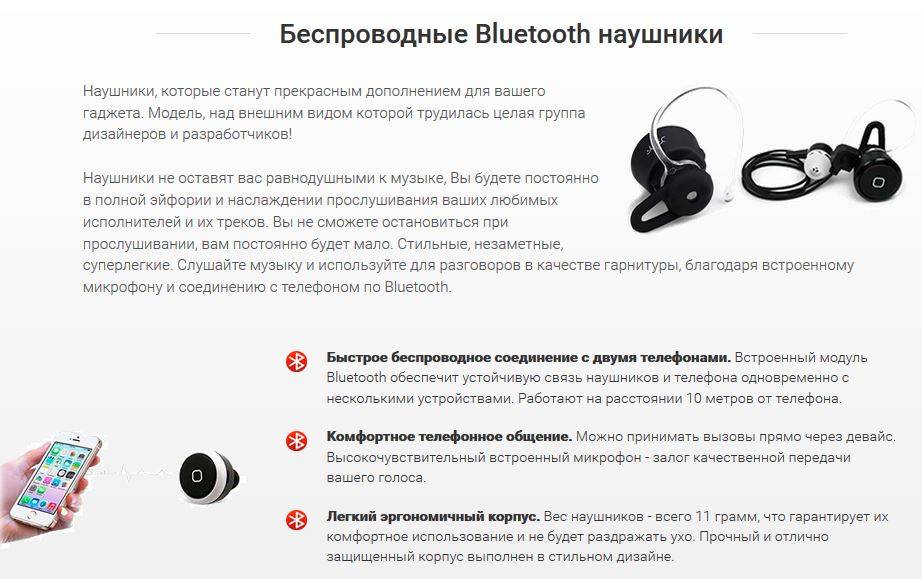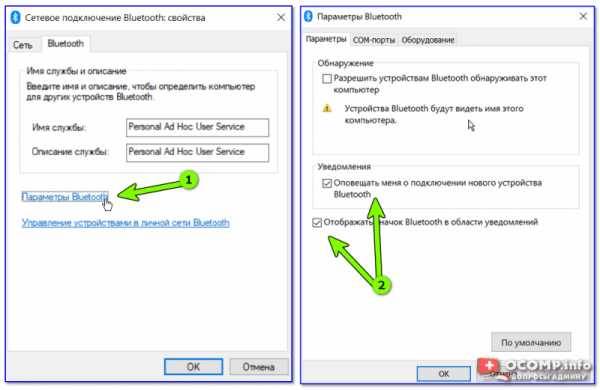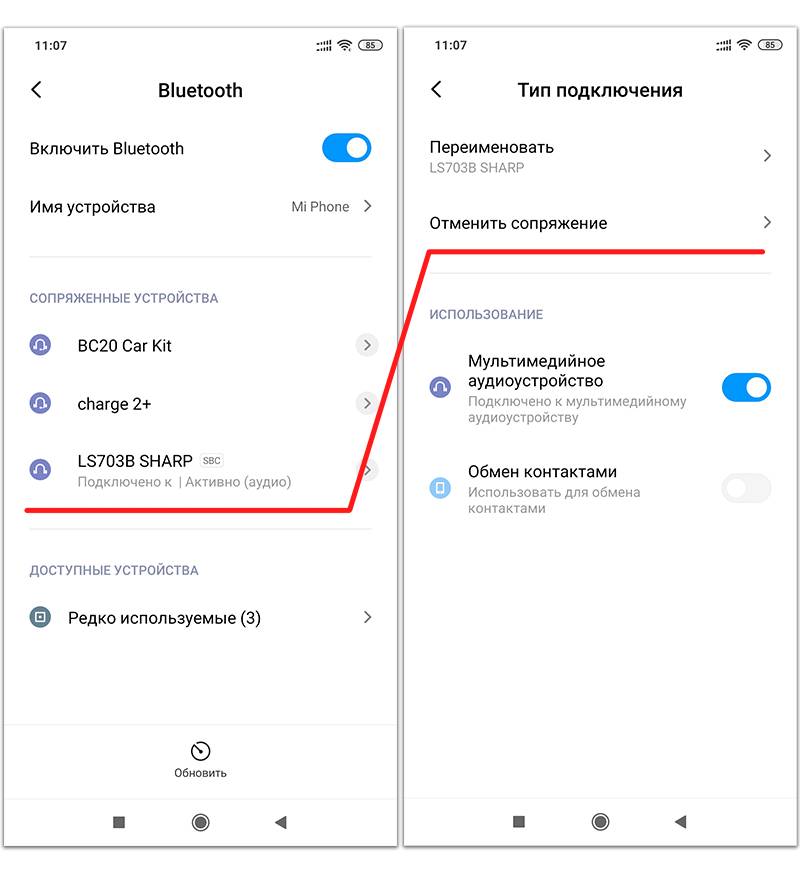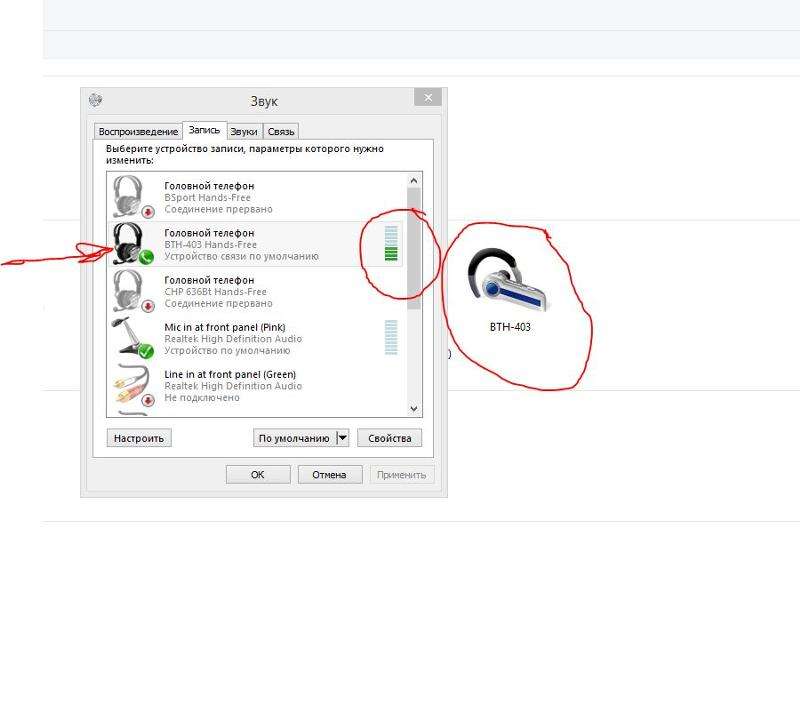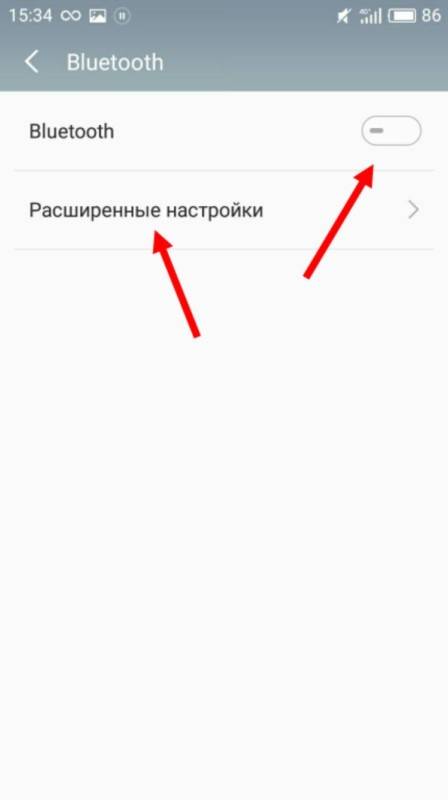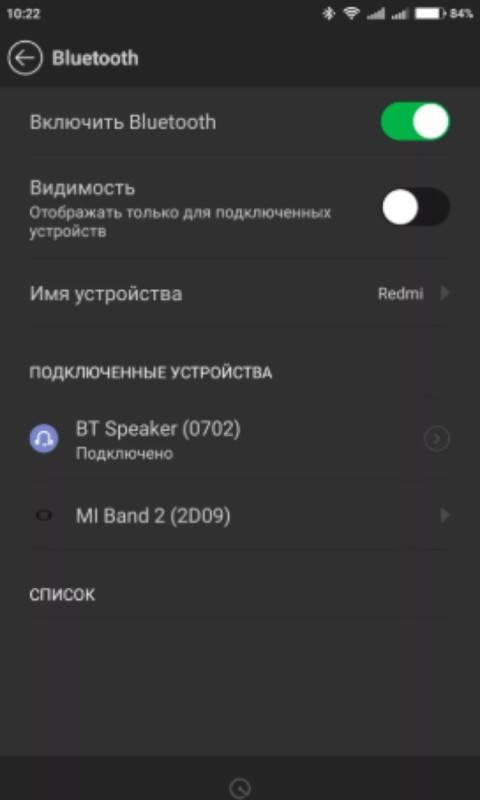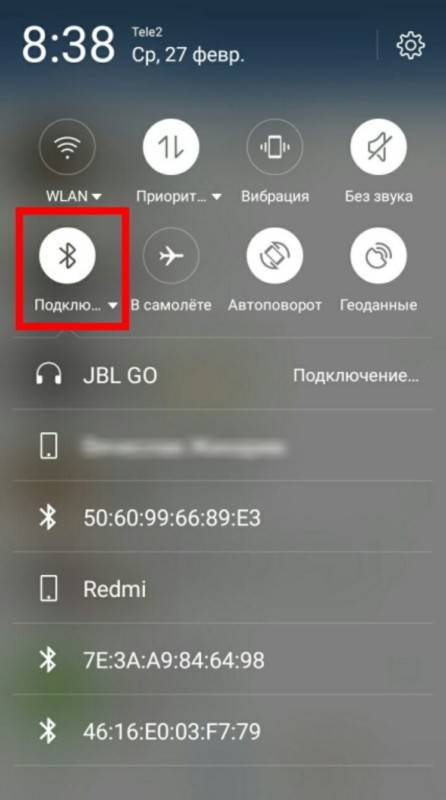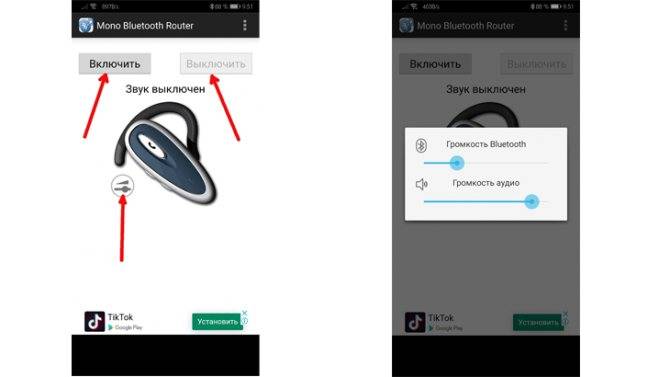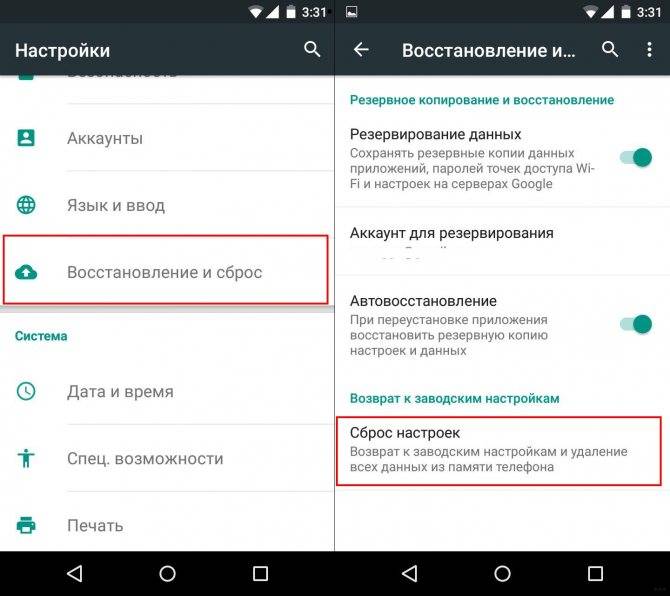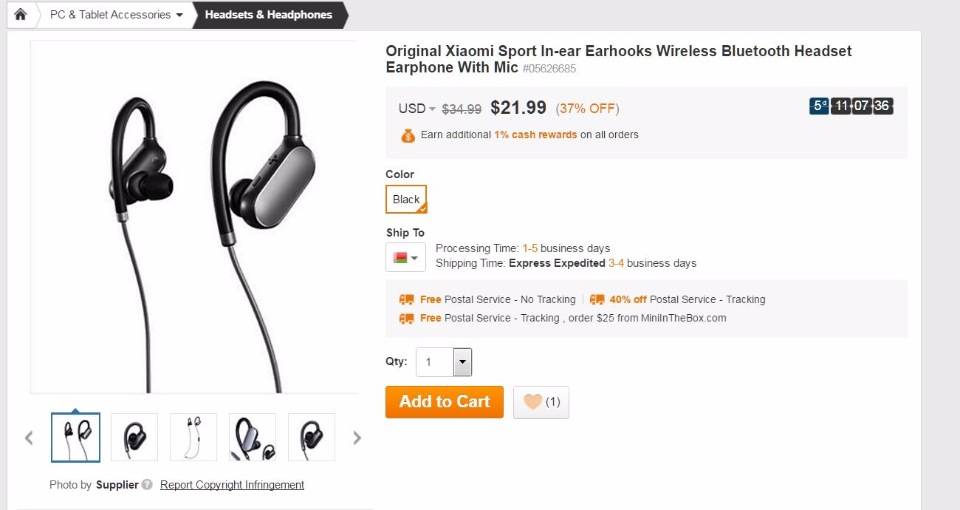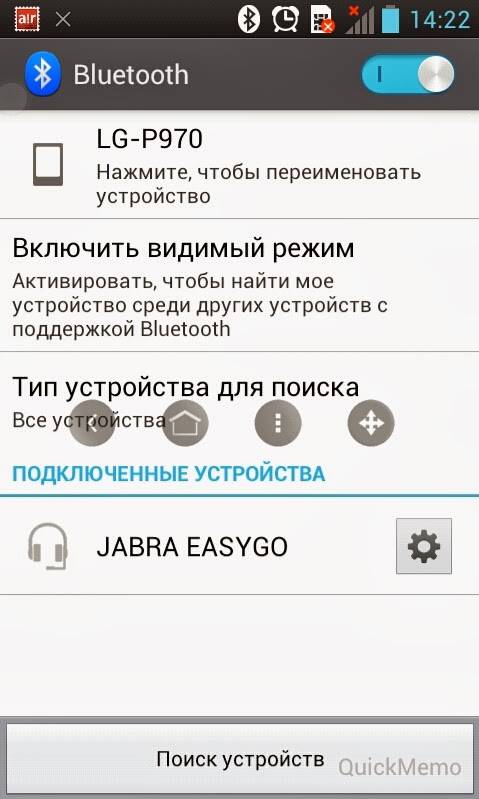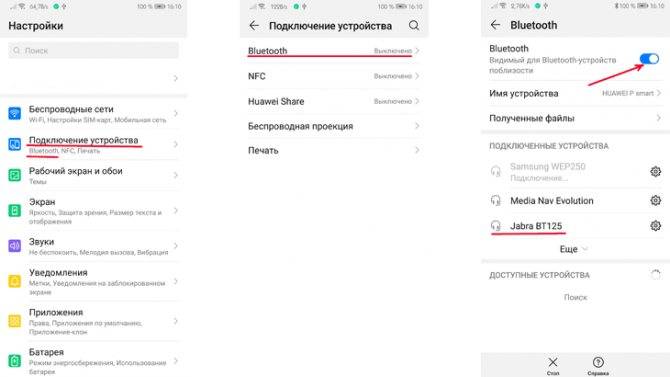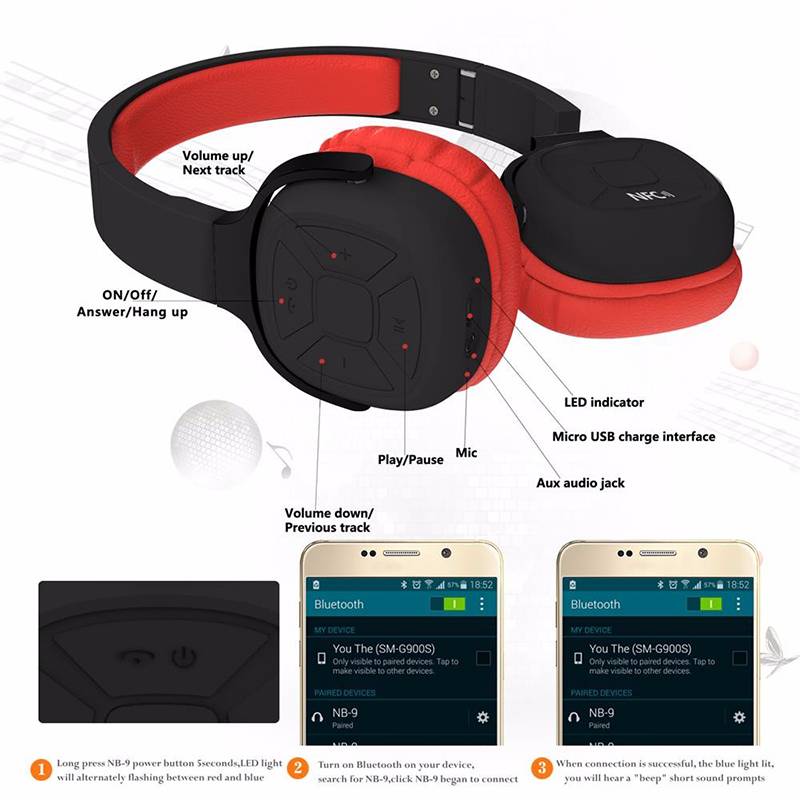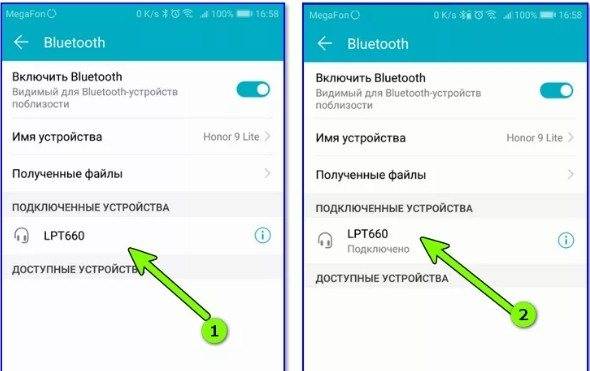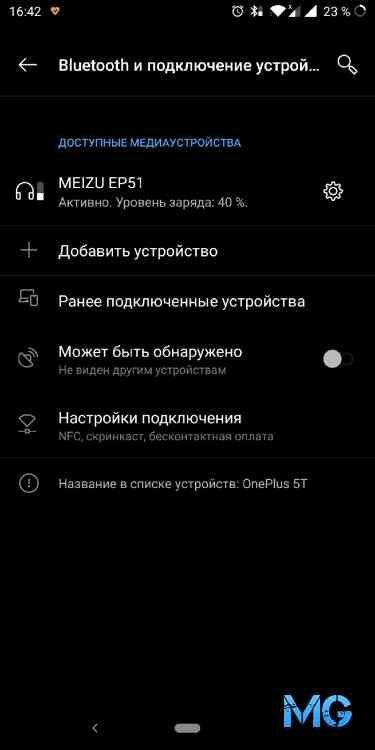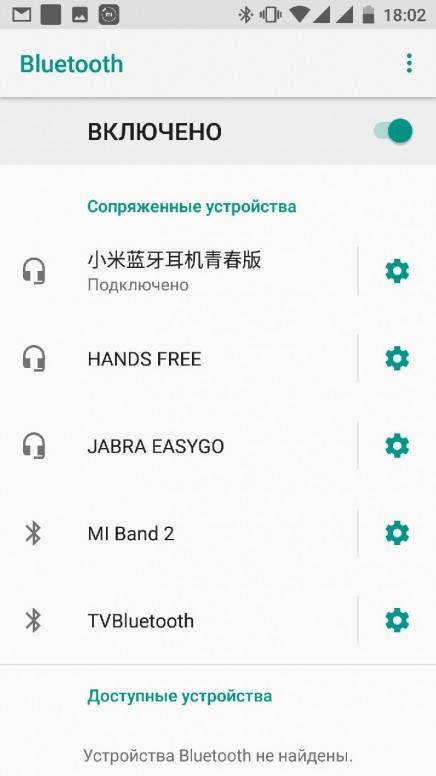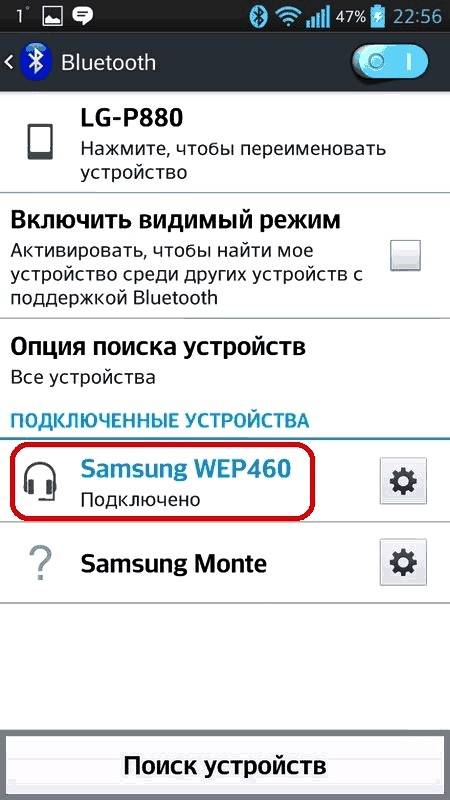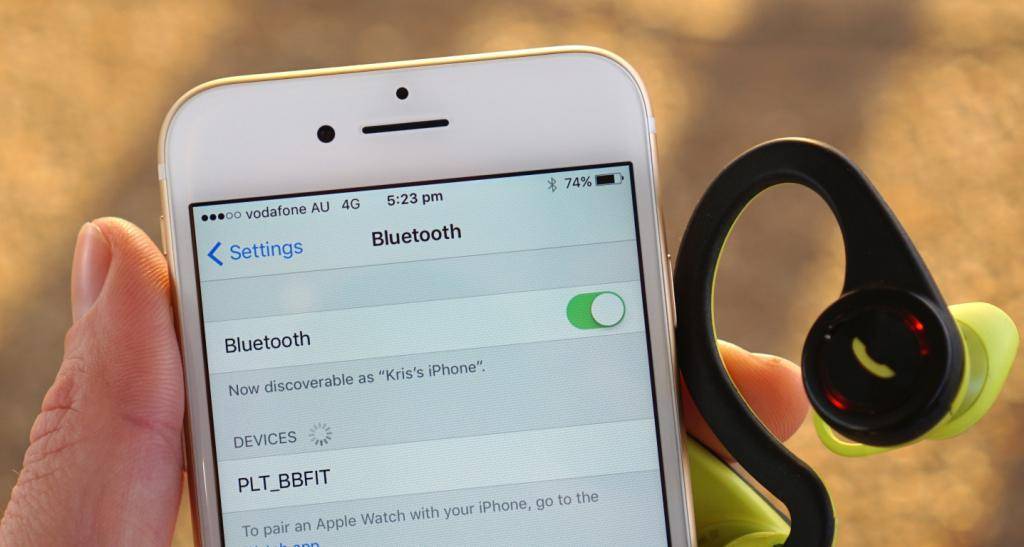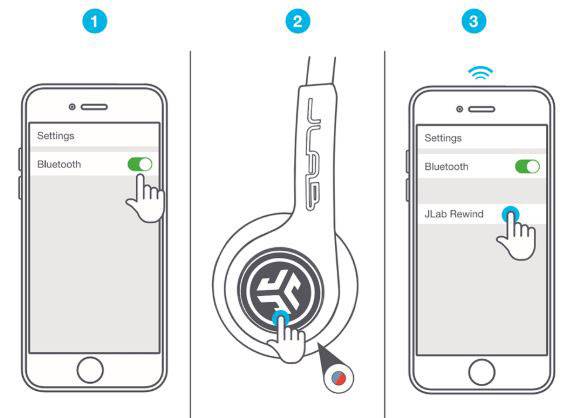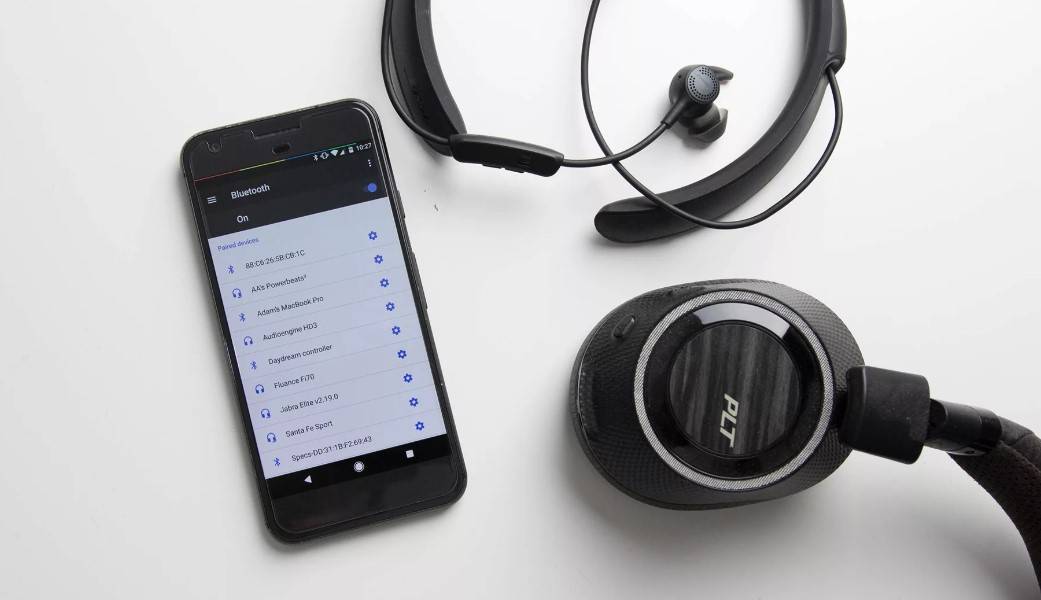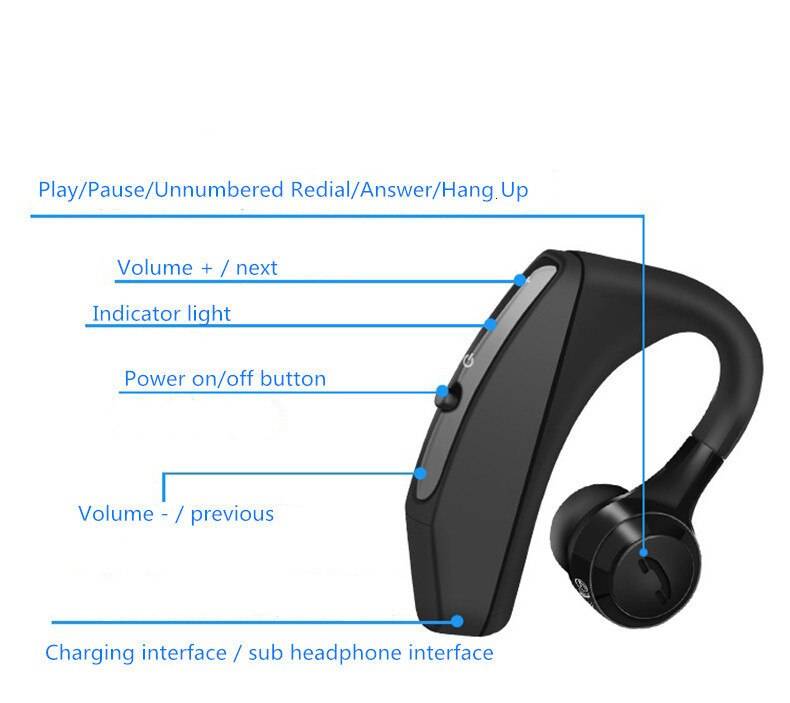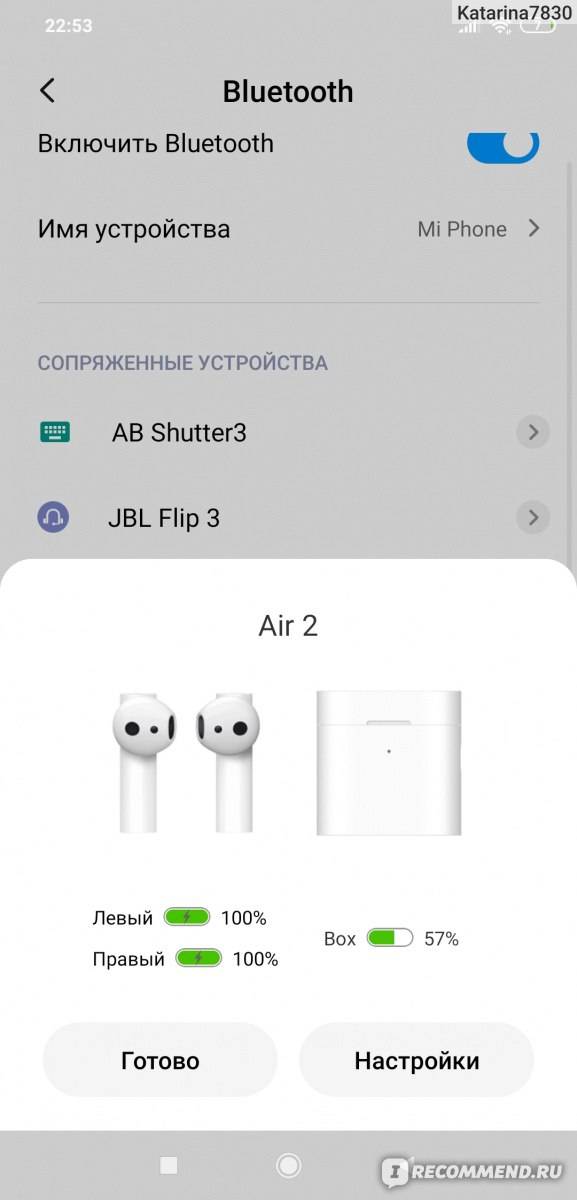Проверьте уровень заряда
Естественно, что любые беспроводные наушники перестают работать, когда разряжаются, так как питает их собственный аккумулятор, а не смартфон. Отдельные модели функционируют более суток в активном режиме, другие — всего несколько часов. Поэтому вам нужно выучить автономность своего аксессуара, чтобы разряженный аккумулятор не принять за сбой работы аудиооборудования.
Если при сопряжении на гарнитуре не загорается индикатор, то скорее проблема именно в низком заряде. Чтобы решить ее — просто поставьте гарнитуру на зарядку. Не спешите отключать наушники от блока питания, некоторые модели заряжаются более трех часов
Обратите внимание на индикатор при подключении аксессуара к зарядке. Если он загорается, значит, гарнитура не сломана
Совместимость стандартов Bluetooth колонки или гарнитуры
Наконец, совсем редкий случай, но тоже возможный, зависит от совместимости поддерживаемых стандартов беспроводного соединения. Работа устройств по протоколу Bluetooth зависит от аппаратного и программного обеспечения. Поэтому, если айфон и наушники не могут «говорить» на одном из языков Bluetooth, они не смогут друг с другом синхронизироваться. В целом, Bluetooth имеет обратную совместимость, то есть устройства Bluetooth, поддерживающие стандарт 5.0, по-прежнему должны иметь возможность сопрягаться с устройствами, использующими, скажем, старый Bluetooth 2.1, выпущенный еще в 2007 году.
Исключение составляют гаджеты, которые используют версию с низким энергопотреблением под названием Bluetooth Smart, которая работает по другому протоколу, отличному от классического «блютуза». Они не обладают обратной совместимостью и не распознают старые гаджеты. Либо видят, но не соединяются с ними.

Большинство современных смартфонов поддерживают Bluetooth Smart. Сюда входят iPhone под управлением iOS 7 и новее, телефоны Android под управлением 4.3 или новее, устройства Windows Phone 8.1 и все устройства BlackBerry 10. Убедитесь, что на вашем айфоне установлена последняя версия операционной системы.
Программы для работы с блютуз-гарнитурой
Для владельцев смартфонов разработаны специальные утилиты, помогающие провести ключевые настройки даже не обладая специальными навыками, что очень удобно людям всех возрастов и поколений. Есть программы, которые помогают в распознавании блютуз-устройств. Например, пользуется большим спросом программа BTCall Demo 2.8.2 Благодаря ей синхронизация может быть выполнена в автоматическом режиме. Пользователь может самостоятельно установить данную программу. К основным функциям данной утилиты относят следующие:
- Активация и деактивация соединения во время входящего и исходящего вызова.
- Выбор звонков, которые будут переадресованы на гарнитуру.
Популярна и программа SmartKey, также имеющая широкий диапазон возможностей. Missed Call 0.8.9. просто незаменима тем, кто постоянно теряет соединение блютуз. Она будет уведомлять об отключении связи и о неотвеченных звонках.
Надеемся, что данная статья окажется полезной и поможет решить задачу по подключению блютуз наушников. Большинство причин, по которым смартфон не видит гарнитуру, связано с невнимательностью и спешкой покупателей. Однако, бывают и более серьёзные поломки, требующие дорогостоящего ремонта или замены устройств. Главное – правильно и вовремя установить, что привело к возникшей проблеме.

Совместимость устройств
Среди всех причин стоит выделить использование разных версий блютуз, вследствие чего сопряжение бывает невозможным. Например, беспроводной девайс оснащен bluetooth v.5, а ваш сотовый поддерживает набор протоколов для 3 версии.
Если же для разговоров и прослушивания музыки приобретены обычные проводные наушники, неполадки могут крыться именно в них:
- Испорчен провод. Визуально это незаметно, но при определенном положении шнура звук будет появляться, что укажет на проблему с ним.
- Засорены контакты. Для диагностики достаточно направить туда луч света и посмотреть, нет ли там налета. Если есть, его можно почистить при помощи спирта и кусочка ваты, надетого на иглу, но нужно соблюдать аккуратность.
Когда кажется, что проблема в наушниках с проводами, попробуйте подключить их к другому гаджету. Если звук воспроизводится, нужно искать недостатки в вашем смартфоне.

Почему телефон не видит Bluetooth наушники
При подключении наушников к смартфону или к другому устройству по блютуз вы можете столкнуться с тем, что оно не подключается. И хотя технология Bluetooth является универсальной, всё же часто так случается, что пользователи не могут настроить устройство правильно. Причин для этого несколько. В первую очередь — это уровень заряда аккумулятора. Так как беспроводные наушники работают автономно, у них есть собственный аккумулятор. Если он будет разряжен, подключения может не произойти.
Беспроводные наушники
Несмотря на то, что процесс подключения наушников практически во всех случаях довольно прост, могут быть пропущены какие-то важные детали. Без должного заряда может быть также мобильное устройство. А ещё часто случается, что беспроводные наушники уже были сопряжены с другими устройствами. И устройство не будет видеть их, так как отсутствует радиосвязь. В устройствах могут быть включены разные режимы, которые препятствуют подключению.
Низкий заряд батареи устройств
Разбираясь, почему наушники не подключаются к телефону и что делать, следует обратить внимание на уровень заряда аккумулятора. Если он ниже требуемого, сопряжения может не получиться
Для корректной работы блютуз соединения нужны энергозатраты, то есть полностью заряженный аккумулятор.
Нередко телефон не видит блютуз-наушники из-за того, что аккумулятор быстро разряжается. У бюджетных устройств емкость быстро сокращается. Батарея перестает держать заряд.
Наушники не включены
В большинстве моделей беспроводных наушников присутствует «режим ожидания», если они не используются. Гарнитура автоматически переходит в «спящий режим» с целью экономии расхода аккумулятора.
Блютуз не включен на одном из устройств или на обоих
Телефон не видит блютуз-наушники по простой причине — пользователь забыл активировать Bluetooth-модуль. Чтобы проверить это, нужно открыть панель быстрого доступа или меню настроек, найти пункт «Bluetooth» и удостовериться, что он включен.
Несовместимость версий блютуз
Проблемы с несовместимостью версий Bluetooth возникают редко, т.к. в теории все стандарты совместимы друг с другом. Отдельные пользователи обращаются к специалистам в сервисный центр с жалобами на программные сбои в интерфейсе блютуз.
Наушники удалены от телефона
При удаленном размещении телефона от наушников Bluetooth связь между ними ухудшается. Стандартная зона покрытия интерфейса составляет 10м, при условии, что помехи в виде деревьев или зданий отсутствуют. Если увеличить это расстояние, сигнал станет нестабильным, а звучание будет сопровождаться помехами.
В середине статьи
Если звучание через кабель качественное, проблема в беспроводном соединении.
На качество блютуз сигнала влияет:
- уровень заряда обоих устройств;
- совместимость версий блютуз;
- отсутствие сильных электромагнитных излучений рядом.
Решение проблем с подключением беспроводных наушников
Самая частая проблема – телефон не видит наушники.
Очень важный момент! После включения, наушники могут сразу, автоматически подключиться к какому-то устройству (телефону, ноутбуку) с которым они раньше сопрягались. Если это произошло, то телефон просто не увидит наушники, так как они уже подключены.
Что делать? Можно ориентироваться по индикатору на наушниках. Когда они подключены к устройству, он либо горит, либо вообще не горит (чаще всего). Если они не подключены и находятся в режиме подключения – индикатор мигает.
Отдельная статья с решениями этой проблемы: почему телефон не видит беспроводные наушники по Bluetooth.
Как активировать режим подключения?
Удалить (забыть) эти наушники на всех устройствах, к которым они были подключены. Как это сделать, я показывал в отдельной статье: как отключить или удалить Bluetooth наушники на телефоне, ноутбуке, компьютере, Айфоне или другом устройстве.
Если это не помогло, то на обычных наушниках нужно зажать кнопку активации режима подключения секунд на 5-10. Обычно на этой кнопке есть значок Bluetooth. Очень часто эту функцию выполняет кнопка питания (нажать и удерживать). Так же после того как наушники перейдут в режим подключения обычно звучит звуковой сигнал и/или начинает мигать индикатор.

На Bluetooth TWS наушниках (когда два наушника отдельно, не соединены кабелем) нужно сделать сброс настроек. Об этом я подробно писал в статье как сбросить и синхронизировать беспроводные наушники между собой. Обычно для этого нужно зажать кнопки на обеих наушниках на 20-40 секунд.

Возможны два варианта: зажать кнопки когда наушники вне кейса и когда они в кейсе.
Как подключить JBL к телефону через блютуз: почему не работает
Расскажем почему не работает колонка JBL при подключении по блютуз…
Вопрос как подключить JBL к телефону через блютуз задают себе довольно много пользователей. Дело в том, что для сопряжения двух устройств необходимо выполнить ряд действий. Для сопряжения мобильного телефона и беспроводных наушников JBL потребуется выполнить ряд действий:
- Зарядить оба устройства — перед сопряжением смартфон и наушники нужно полностью зарядить.
- Недопустимо сопрягать разряженные устройства — отключение наушников или смартфона во время сопряжения крайне нежелательны.
- Небольшое расстояние между наушниками и смартфоном — в процессе сопряжения мобильное устройство и наушники JBL должны находиться друг от друга на небольшом расстоянии. В ином случае смартфон может не обнаружить наушники.
Почему не подключаются JBL к телефону через блютуз
Ещё раз проверьте правильность последовательности подключения:
- Оба устройства необходимо полностью зарядить и включить.
- Активировать блютуз.
- В окне поиска блютуз-устройств необходимо выбрать наушники jbl.
Если наушники отсутствуют в списке подключенных bluetooth-устройств нужно искать сокращенное название, например JB 130.
Кстати, мы пишем об айфонах довольно часто — недавно мы рассказывали почему беспроводные наушники постоянно отключаются
Читайте нас внимательнее и следите за сайтом
Специально для Вас: Как с самсунга перенести данные на айфон: что делать
Если в списке блютуз-устройств наушников JBL нет необходимо еще раз выбрать пункт Поиск и Обновить, предварительно убедившись в том, что оба устройства находятся на близком друг от друга расстоянии. Кроме этого нужно ещё раз убедиться, что JBL наушники не имеют сокращённое название.
Если смартфон не находит JBL нужно активировать режим сопряжения на самих наушниках — для этого на несколько секунд нужно зажать клавишу приёма/отбоя вызова. В некоторых моделях JBL режим сопряжения активируется по-другому — читайте инструкцию. Далее — как подключить JBL к телефону через блютуз.
После активирования режима сопряжения на наушниках JBL загорится светодиод и раздаться световой сигнал — наушники должны отображаться в списке блютуз-устройств
После выбора JBL наушников в окне блютуз-устройств устройство оповестит об успешном сопряжении звуковым сигналом, также световой индикатор наушников начнёт светиться. В списке беспроводных устройств JBL наушники должны отображаться статус Подключено .
Последний шаг – проверить наличие звука в наушниках. Управлять громкостью можно не только со смартфона, но и с наушников. Наушники JBL также позволяют управлять навигацией, отвечать на звонки и вызывать голосового ассистента.
Таким образом, вопрос как подключить JBL к телефону через блютуз можно решить в любом случае.
Специально для Вас: Когда появились смартфоны в России: уже история
Мы обязательно ответим на Ваш вопрос и решим его в течении одной недели. Для наших постоянных читателей скоро будем проводить блиц с необычными призами — следите за сайтом каждый день.
Отличия беспроводных наушников
Далеко не секрет, что бывают беспроводные наушники вкладыши (капли или затычки), накладные или полноразмерные (мониторные). Все эти устройства делятся на несколько категорий, в зависимости от типа подключения:
- Работающие через ИК-порт. Такие аксессуары функционируют по тому же принципу, что и обычный пульт от телевизора. Исходя из этого, у них есть два больших недостатка. Во-первых, между источником сигнала и самими «ушами» не должно быть никаких преград. Во-вторых, максимальное расстояние, на котором ИК-наушники можно использовать, составляет 10 метров.
- Работающие за счет сигналов радиоволн. Принцип работы этих устройств такой же, как у радиотелефона. Отсюда и их главный плюс – большой радиус действия, который в зависимости от модели может составлять от 10 до 150 метров. При этом на уровень сигнала не влияют стены и другие преграды. Обычно в базу радио-наушников встраивают специальный радиопередатчик, передающий сигналы в диапазонах 433-435 МГц и 863-865 МГц. Однако при прослушивании музыки на таких «ушах» вам, возможно, будут мешать другие радиоволны.
- Работающие через Bluetooth. Современные наушники беспроводные блютус представляют собой промежуточный вариант между двумя предыдущими типами «ушей». Их охват составляет не более 10 метров, но при этом им не страшны преграды в виде мебели и стен. Также они невосприимчивы к радиопомехам, поэтому звук в таких аксессуарах будет относительно хорошим. Но соединение через Bluetooth сильно садит батарею. Поэтому стоит купить внешний аккумулятор для телефона.

Последняя категория аксессуаров считается самой лучшей, так как вы можете использовать блютус наушники для телевизора, смартфона, компьютера, планшета и многих других устройств. Именно поэтому мы будем рассматривать подключение беспроводных «ушей» только этого типа.
Наушники QCY не заряжаются
В этом случае тот же сброс настроек вряд ли поможет. Как правило, это какая-то аппаратная поломка, которую должны диагностировать и исправлять в сервисном центре. Но кое-что можно проверить самостоятельно. Если не идет зарядка только одного наушника QCY, правого или левого, то это один случай (об этом ниже). Выглядит это примерно вот так:
Когда не заряжаются оба наушника, то здесь нужно искать проблему на стороне зарядного кейса. Например, подключить его к зарядке другим кабелем, к другому источнику питания. От USB порта компьютера запитать, например.
- Проверьте, заряжен ли кейс. Убедитесь, что второй наушник заряжается. В случае с наушниками QCY при зарядке горит красный индикатор.Если в кейсе на наушнике горит белый индикатор, то он заряжен. Если после установки в кейс на наушнике не горит индикатор вообще, то есть проблемы с зарядкой. Так же индикатор гаснет через некоторое время после полной зарядки наушника.
- Бывает, что наушник плохо фиксируется в зарядном футляре и из-за этого он не заряжается. Нужно проверить, не попала ли под наушник какая-то грязь.
- Обязательно проверьте контакты на самом наушнике и на кейсе. Возможно под контакт что-то попало. Можно почистить контакт ушной палочкой. Так же на некоторых моделях, например, QCY T9S, T1С, T4, T1, T2C и т. д., может быть такая проблема, когда западает контакт в кейсе. То есть, он становится ниже чем другой контакт и не достает до контакта на наушнике.Внимательно осмотрите их, и если какой-то контакт ниже чем остальные, попробуйте аккуратно поправить его с помощью зубочистки.
- Такие проблемы с зарядкой бывают когда наушник полностью разрядился и больше не заряжается. В этом случае ему нужно дать питание для старта. Подать на него питание от обычной батарейки. Нужно прикрепить два проводка к батарейке и на 1-3 секунды приложить эти проводки к контактам на самом наушнике (а еще лучше разобрать наушник и подать питание на сам аккумулятор).
Другие решения смотрите в отдельной статье: не заряжается правый или левый наушник, кейс от наушников.
109
Сергей
Bluetooth
Почему телефон не видит блютуз наушников? Основные причины
Прежде всего я бы советовал выяснить, в чем заключается основная причина — в беспроводных наушниках или самом смартфоне. Чтобы это понять, попробуйте подключить наушники к другому телефону, айфону или ноутбуку по Bluetooth.
- Если по-прежнему ничего не работает, то виноваты наушники
- Если другой телефон их видит и подключается, то проблема в первом смартфоне
Зарядка наушников
Начнем с тех причин, которые связаны непосредственно с наушниками. Прежде всего необходимо убедиться, что гарнитура достаточно заряжена, чтобы иметь возможность подключиться к смартфону. Если вдруг они не заряжаются от кейса, то прочитайте нашу отдельную инструкцию, как исправить эту проблему.
Многие модели устроены таким образом, что включаются сразу после того, как их вынимаешь из кейса. В результате мы на автомате их достаем, вставляем в уши, а на самом деле футляр уже давно разрядился, и наушники просто не работают.
Включить наушники и поставить Bluetooth в режим ожидания подключения
Вторая ошибка новичков или тех, кто пользовался ранее AirPods и их аналогов, которые включаются сами по себе после их изъятия из кейса
Для некоторых беспроводных наушников этого не достаточно — их нужно принудительно включить, чтобы они синхронизировались и перешли в режим ожидания подключения к телефону.
В зависимости от модели гарнитура может включаться кнопкой внутри или снаружи кейса
Или нужно нажать на функциональную клавишу или сенсорный датчик на самих наушниках
Поднести близко к телефону на Android
Также если ваш Android не видит беспроводных наушников или колонки, то нужно учитывать, что по стандарту Bluetooth 5.0 расстояние поддержания связи равно не более 10 метров в прямой видимости. На практике при использовании в квартире из-за многочисленых преград в виде стен и дверей оно не превышает 5 метров. Поэтому для корректного обнаружения гарнитуры необходимо поднести их близко к смартфону.
Отключить наушники от другого телефона, айфона или ноутбука
Еще одной частой причиной того, что смартфон не может найти и подключиться к блютуз наушникам, является их активное соединение с другим устройством — телефоном, ноутбуком, телевизором и т.д. Большинство моделей так устроены, что автоматически запоминают последний гаджет, с которым они работали. И сразу после включения подсоединяются к нему, если у этого девайса включен Bluetooth модуль.
Ваше мнение – WiFi вреден?
Да
22.93%
Нет
77.07%
Проголосовало: 31562
Поэтому необходимо предварительно отсоединить их в настройках от другого смартфона или ноутбука или просто выключить на нем блютуз
После чего можно попытаться снова найти беспроводную гарнитуру (или колонку) в списке устройств для подключения
Сбросить настройки наушников
Если ничего из вышеназванного не помогает, то попробуйте осуществить полный сброс гарнитуры к заводским настройкам. Этой теме у нас на сайте посвящена отдельная подробная инструкция.
Поломка гарнитуры
Завершая разбор проблем, связанных с работой самих беспроводных наушников, нельзя исключить вероятности того, что они банально могут быть сломаны. Например, если они чуть раньше >>стали играть тише или пропал звук на одном из модулей. В этом случае поможет только обращение в сервисный центр.
Отключить от телефона колонку или другие наушники
Теперь посмотрим на несколько ошибок, связанных с самим телефоном, из-за которых он не видит или не подключается к беспроводной гарнитуре или колонке. Чаще всего встречается ситуация, когда смартфон уже соединен с другими наушниками или аудио девайсом по блютуз. Дело в том, что большинство моделей одновременно могут работать только с одним звуковоспроизводящим устройством. А как мы уже знаем, при включенном на смартфоне Bluetooth он автоматически может подсоединиться к последней гарнитуре или колонке, на которой с него проигрывалась музыка.
Поэтому необходимо сначала зайти в настройки блютуз на Android, iOS, Windows или Mac OS и отключить текущее соединение.
Или же вообще удалить наушники или колонку из памяти
После чего можно будет подключить ноутбук или смартфон к нужным беспроводным наушникам
Сбросить настройки телефона
Редко, но бывает, что из-за каких-то ошибок в операционной системе телефон не дает забыть в памяти те или иные наушники или беспроводную колонку. И каждый раз по Bluetooth подключается именно к ним, а другие не видит. Тогда можно попробовать >>сбросить уже сам смартфон к заводским настройкам.
Видео, почему телефон не видит блютуз наушники
Схожие ошибки могут возникнуть у пользователя, когда смартфон не видит блютуз колонку. О них поговорим отдельно.
Не помогло
Что делать, если наушники не подключаются к телефону
Теперь давайте решать проблему в том случае, если по инструкции выше не удалось создать сопряжение между блютуз наушниками и мобильным устройством. При создании такого непростого гаджета, как блютуз девайсы, перед разработчиками ПО стоит немало задач.
Подключение блютуз наушников к смартфону
Например, организовать работу наушников так, чтобы можно было их переподключить к другому устройству. Так как подключаясь впервые к одному телефону, они автоматически не станут подключаться к другому. Которое появилось в радиусе действия Bluetooth.
Если вы используете блютуз на нескольких мобильных устройствах (например, телефоне и планшете), наушники нужно переподключить. Для того, чтобы снова заставить их искать устройство в радиусе действия, попробуйте задержать кнопку включения. Удерживайте её до тех пор, пока индикатор не начнёт быстро мигать, два-три раза в секунду.
Это будет означать, что наушники начали поиск нового устройства для подключения. Чтобы сопрягать с нужным, в этом устройстве нужно выбрать модель гарнитуры. А также нажать на кнопку «Подключить», «Connect» и т. д.
Как подключить беспроводные наушники
Переходя к теме нашего обсуждения, отметим, что не важно, какие именно наушники вы используете, так как принцип их подключения абсолютно идентичен (они подключаются с устройством через Bluetooth). Отличается немного только сам процесс на разных операционных системах планшета, тогда как принцип остаётся неизменным. Поэтому давайте посмотрим, как подключить беспроводные наушники к планшету на примере основных планшетных ОС поэтапно
Поэтому давайте посмотрим, как подключить беспроводные наушники к планшету на примере основных планшетных ОС поэтапно
Обратите внимание, что нужно проверить совместимость ваших наушников с планшетом! Сделать это можно, изучив коробку или инструкцию от них. После чего приступайте к нижеописанным действиям

Подключение на iOS-планшете
Наиболее популярная операционная система от Apple давно зарекомендовала себя и на рынке планшетов. Вообще, именно купертиновцы представили планшет миру таким, какой он сегодня известен. Да и вообще, меломаны отдают предпочтение именно «яблочным» продуктам, ввиду качества их звучания. Вы могли заметить, что практически все зарубежные исполнители используют MacBook или iMac при записи своих песен. А это уже о многом говорит. Да и на концертах можно часто увидеть «яблочные» компьютеры и планшеты как центр звуковой комнаты. Теперь, давайте попробуем подключить беспроводные наушники к iPad:
Для начала включите беспроводные наушники специальной кнопкой на корпусе. Если вы не знаете, где она находится и как правильно её включить, то обязательно ознакомьтесь с инструкцией. Так как все наушники уникальны, эта кнопка может находиться где угодно на устройстве;
Возьмите iPad, перейдите в пункт Bluetooth в меню настроек экрана;
Здесь активируйте функцию Bluetooth, сдвинув ползунок в соответствующее положение;
Эппловский планшет автоматически начнёт поиск ближайших устройств с включённым беспроводным модулем. Когда наушники обнаружатся, вы увидите их название в списке найденных устройств. Нажмите на это имя и Айпад начнёт подключение. При удачном результате в строке состояния (наверху экрана) будет виден значок гарнитуры
Но важно отметить, что такое может и не быть;
Теперь перейдём к проверке. Включите любимую музыку и посмотрите откуда идёт звук. Если всё прошло удачно, то смело пускайтесь в пляс!
Если всё прошло удачно, то смело пускайтесь в пляс!

Подключение на Android-планшете
Итак, гугловские планшеты тоже не стоят в стороне и поддерживают подключение беспроводных устройств, в число которых входят и наушники. Не стоит думать, что для прослушивания треков вам нужен только iPad. Выбор ОС зависит сугубо от личных предпочтений пользователей
Но при выборе девайса на Android ОС стоит обратить внимание на качество планшета, так как устройств, работающих на этой операционной системе очень много. В то время как, кроме Apple, в мире никто больше не выпускает iOS-девайсы, гаджеты на Андроиде может выпустить практически любой производитель. Вернувшись, собственно, к обсуждаемой проблеме, рассмотрим перечень операций, которые потребуется совершить:
Вернувшись, собственно, к обсуждаемой проблеме, рассмотрим перечень операций, которые потребуется совершить:
- Как и в прошлой ситуации, включите беспроводные наушники;
- Также включите модуль Bluetooth и сделайте его видимым для других устройств, чтобы не возникло дополнительных проблем и неполадок;
- Планшет автоматически начнёт поиск ближайших устройств с включённым беспроводным модулем. Когда наушники обнаружатся, вы увидите их название в списке найденных устройств. Нажмите на это имя;
- Устройство начнёт подключение к гарнитуре. По завершении операции проверьте работоспособность подключённых наушников;
- Теперь перейдём к проверке. Включите любимую музыку и посмотрите откуда идёт звук. При удачном повороте событий, как и владельцы iPad из предыдущей инструкции, вы можете устроить музыкальную вечеринку!
Возможные неполадки
Подключение беспроводных наушников к телефону – простая задача, но многие владельцы время от времени сталкиваются со сложностями.
Почему может не устанавливаться подключение
Превышение расстояния между сопрягаемыми устройствами может разъединить устройства Многие причины, по которым не работает гарнитура, банальны:
- наушники выключены, соответственно, не могут «связаться» с телефоном. Чаще всего случается, если у владельца простые модели «ушей», без световой или звуковой индикации;
- гарнитура вышла из режима подключения. Активировав этот режим, работать он будет недолго – секунд 30. И если не успеть за это время выбрать наушники в списке, придется начинать все с начала;
- превышение расстояния между сопрягаемыми устройствами. Чтобы соединение было как можно надежнее, не стоит превышать дистанцию между смартфоном и наушниками в 10 метров. Например, при попытке подключения гарнитуры из соседней комнаты, сквозь бетонные стены, ничего может не получится;
- странное название гарнитуры. Обычно это проблема встречается при работе с китайской техникой, где модель может быть названа даже иероглифами. Это усложняет поиск необходимого устройства в списке доступных. Решается просто: отключают наушники, жмут на телефоне кнопку «поиск» и «обновить». Если один из девайсов пропал, а после включения вновь появился – это и будет название «ушей»;
- наушники сели. Это одна из частых проблем. Дело в том, что большинство простых моделей гарнитуры не оснащаются светодиодными индикаторами, которые бы извещали о необходимости подзарядки;
- перезагрузка смартфона. После выключения и включения телефона, гарнитуру придется подключать по новой, так как автоматически сопрягаться она не будет.
Что делать, если подключился только один наушник
В качестве проверки наушников пробуют подключить к другому телефону, чтобы понять, что проблема именно в «ушах» Решения для владельцев iPhone и AirPods:
- сбрасывают настройки AirPods. Заходят в настройки, пункт Bluetooth, рядом с названием гарнитуры жмут кнопку «i» и выбирают «Забыть это устройство». Далее на пару минут кладут наушники в фирменный кейс, закрывают, после чего открывают, ждут пока появится белый индикатор и пытаются переподключиться;
- старая прошивка. Здесь все просто – нужно обновиться. Чтобы узнать текущую версию прошивки, заходят в настройки – основные – об этом устройстве – модель наушников;
- проверяют баланс громкости в настройках. Бывает, что ползунок слегка смещается и это блокирует подачу звука к одному из наушников;
- гарнитура подключена, но звука нет. Поможет прочистка «ушей» при помощи микрофибры и ватных палочек;
- пробуют подключить в другому айфону. Если проблема осталась, пора нести их в сервисный центр. Возможно, испортился аккумулятор или оборвался провод.
Решения для смартфонов любых марок:
- пробуют удалить устройство из списка и подключиться заново;
- прочищают гарнитуру;
- пробуют подключить к другому телефону, чтобы понять, что проблема именно в «ушах»;
- если с наушниками все в порядке, можно попробовать обновить ПО телефона или сбросить его до заводских настроек.
Пропал звук после обновления телефона
При попадании воды следует нести девайс в сервисный центр Для начала следует проверить настройки на смартфоне. В списке доступных устройств находят нужные наушники, жмут на значок информации и проверяют, активированы ли профили «для музыки», «для разговора».
Если не помогло, перезагружают смартфон и гарнитуру, проверяют степень заряда. Бывает, что звук идет, но с помехами – в таком случае проверяют работоспособность в другом месте. Неполадки такого характера обычно случаются при сильных электромагнитных излучениях.
При механических повреждениях, например, неисправном аккумуляторе, поврежденной плате, попадании воды, следует нести девайс в сервисный центр.
В статье приведены рекомендации, как пользоваться блютуз гарнитурой, как ее подключать к разным телефонам под управлением iOS или Android, что делать в случае, если устройство не определяется. Bluetooth-наушники удобны, как минимум потому что не путаются провода, но необходимо следить, чтобы они были заряжены.
Беспроводные наушники не работают с телефоном по причине различных аппаратных версий Bluetooth модуля
В общем случае такого быть не должно, Bluetooth это обратно совместимая технология, т.е. Bluetooth 3.0, Bluetooth 4.0 и должны быть совместимы друг с другом.
Но это в теории, а на практике может случится так, что из-за ошибок в программном обеспечении или при комбинации аппаратных и программных сбоев наушники и телефон могут не видеть друг друга. Это случается крайне редко, но случается
Поэтому обратите внимание на то какая версия Bluetooth у вашего телефона и наушников, если она различна, возможна вероятность несовместимости конкретно этих двух устройств
В этом случае попробуйте подключить наушники к другому телефону, желательно с другой версией Bluetooth. Если наушники с другим телефоном будут работать нормально, то, вероятнее всего, вы столкнулись с редкой проблемой несовместимости двух конкретных гаджетов. Единственный способ побороть проблему в этом случае является замена наушников или телефона на другую модель.
Ещё раз хочу обратить ваше внимание на то, что это очень редкая проблема и рассматривать её стоит лишь в том случае когда вы перепробовали все другие способы подключить беспроводные наушники и они не сработали